
잘 사용하던 Office 프로그램이
갑자기 이러한 오류가 나오는 것에 대해서 해결방안을 작성해보도록 하겠습니다.
(Office 정식 라이선스에 한함)
1. Windows service 확인
우선 왼쪽하단 검색창에
"서비스"
라고 검색하시고 클릭해주세요.
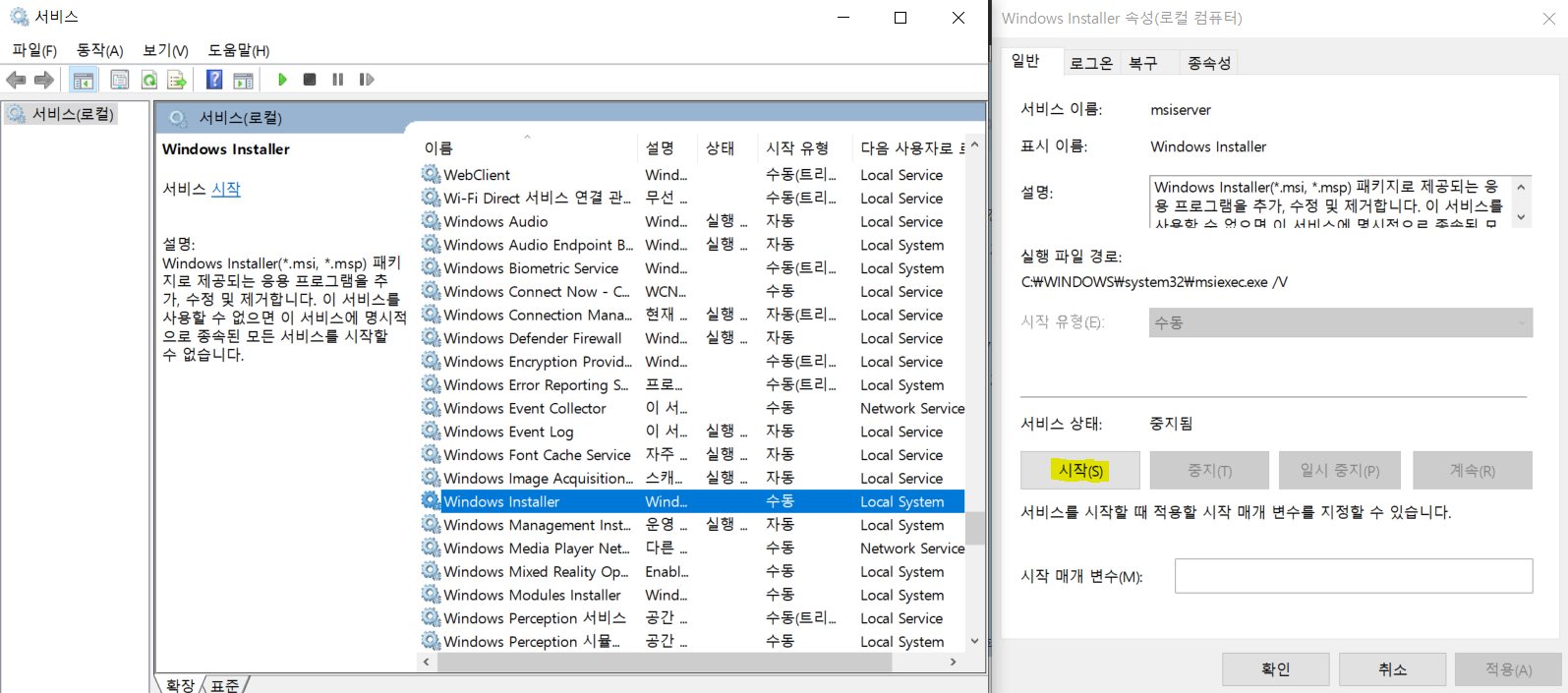
그럼 캡처화면 왼쪽과 같은 창이 나타나는데
"Windeows Installer"
를 찾아주시고 더블 클릭해주면
오른쪽과 같은 Windeows Installer속성이 나오게 됩니다.
현재 서비스 상태가
"중지됨"
으로 나타나 있죠?
이부분을 아래 시작버튼을 눌러줌으로써
다시 실행시켜줍니다.
이 방법을 사용해도 그대로라면 다음 방법으로 넘어가도록 하겠습니다.
2. 정상모드
키보드 윈도우+R를 눌러 실행창을 열고
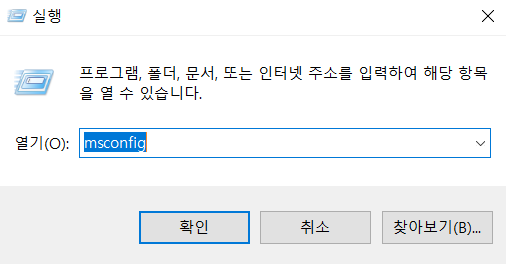
"msconfig"를 검색해주고 확인버튼을 눌러줍니다.
그러면 아래 화면과 같이
"시스템 구성"이 나올텐데
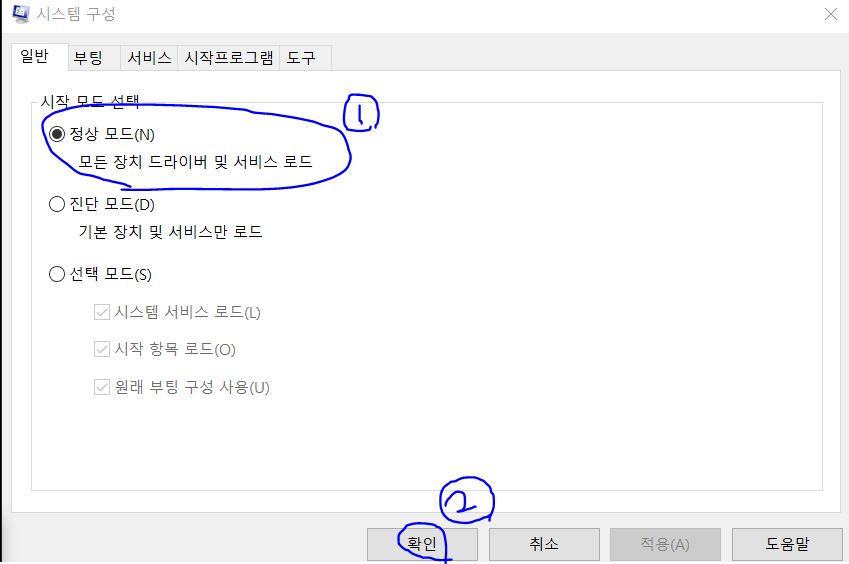
제 PC에서는 정상모드로 되어있기 때문에 다음 단계로 넘어가면 되지만
혹시나 선택모드나 진단모드로 되어있는 분들도 있으므로
정상모드로 변경 후 다시 Office를 확인해주시기 바랍니다.
이 방법을 사용해도 그대로라면 마지막 방법으로 넘어가도록 하겠습니다.
3. 복구 or 제거
키보드 윈도우키 + R 키를 같이 눌러주고
실행창이 나오면
control을 검색하시고
프로그램 제거 또는 변경을 눌러줍니다.
그럼 아래와 같은 화면이 나타나는데
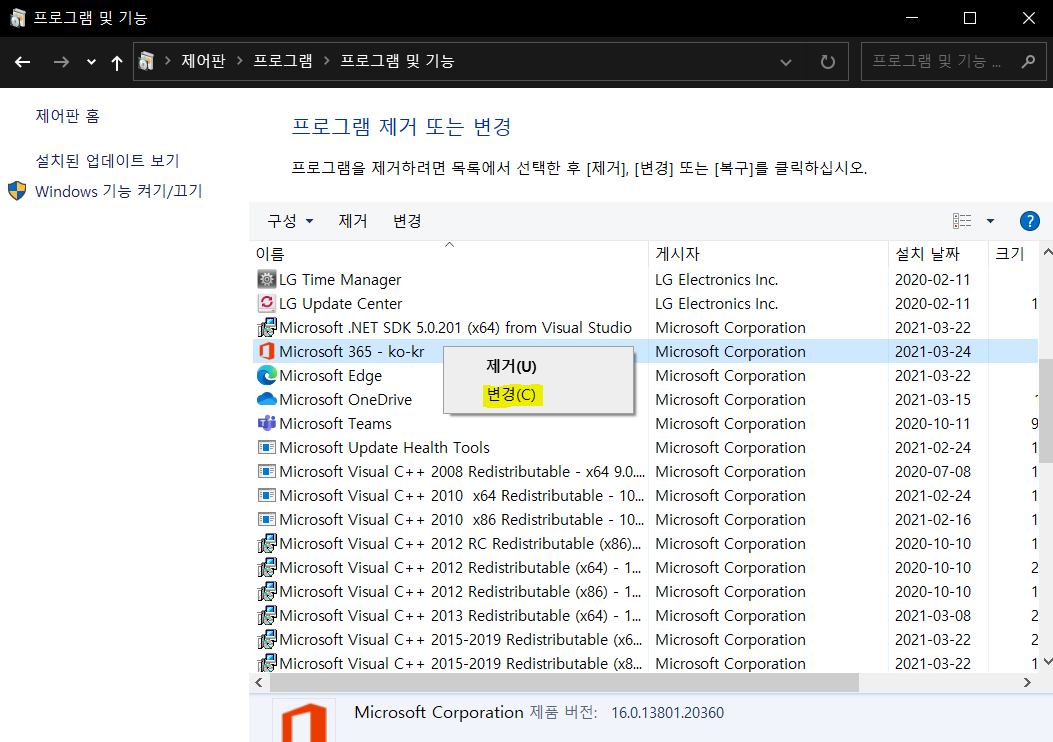
이 부분에서 자신이 사용하고 있는 해당 MS Office를 검색해서 우측 클릭을 하면
제거 또는 변경이 나옵니다.
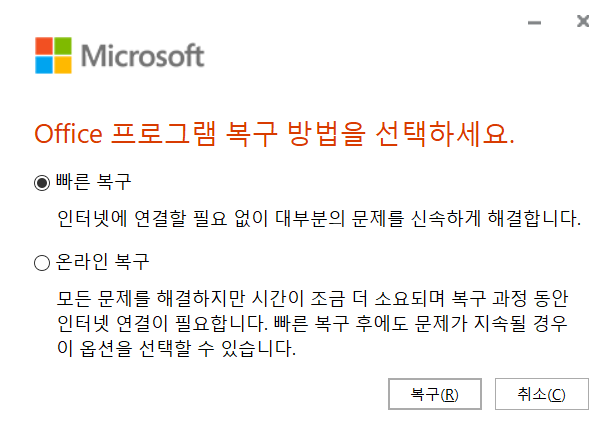
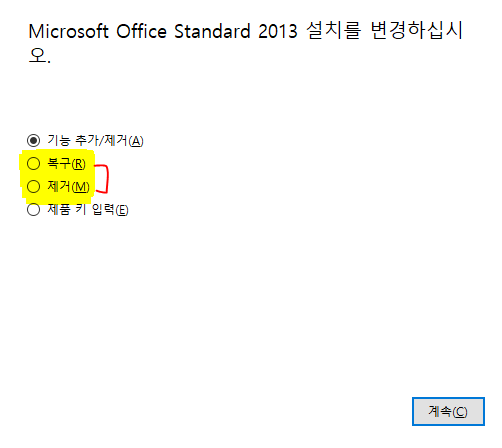
버전에 따라서 왼쪽과 같은 화면이 나타날 수도 있고 오른쪽과 같은 화면이 나타날 수 있습니다.
복구를 누르게 되면 해당 파일은 삭제가 되지않고 오류가 나기 이전에 형식으로 복구를 진행하고
제거를 누르게 되면 해당 office를 지우고 다시 재설치를 받아야합니다.
저는 복구를 추천드리겠습니다.
만약 복구 진행 후 복구를 완료할 수 없다라는 문구가 나온다면
재부팅을 하고나시면 정상적으로 office가 작동하는 걸 확인하실 수 있습니다.
만약 복구를 완료할 수 없다고 계속 나타난다면 제거하고 재설치하는 방법밖에 없습니다.
역시 이 과정에서도 제거 후에는 재부팅을 한 뒤에 재설치를 해주셔야합니다.
반응형
'요고조고이고 > PC' 카테고리의 다른 글
| 파일이 너무 커서 대상 파일 시스템에서 사용할 수 없습니다. [해결법] (0) | 2023.07.27 |
|---|---|
| 드래그 앤 드롭 안됨 (0) | 2021.03.24 |
| 인기 온라인 게임별 사양 정리 (0) | 2021.03.11 |
| PC RAM DDR 확인하는 방법(메모리 구입 전 확인해야함) (4) | 2021.03.11 |
| 후지제록스 프린터 드라이버 설치 + 복합기 (0) | 2021.03.08 |
